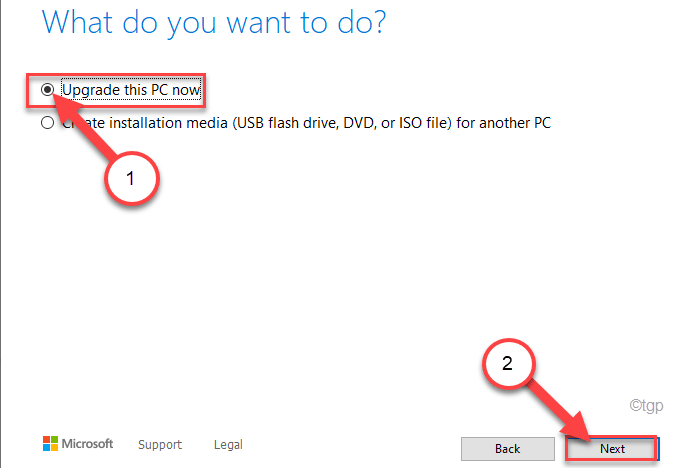- Wir wissen, wie wichtig die Anpassung unseres Arbeits- oder Heimgeräts und des Betriebssystems für viele von uns ist.
- Wenn Ihnen die Akzentfarben Ihres Betriebssystems nicht gefallen, können Sie sie deaktivieren.
- Sie können das gleiche für die Fensterränder tun, indem Sie diese Funktion nach Wahl aktivieren oder deaktivieren.
- Befolgen Sie die einfachen Schritte, die in dieser großartigen Anleitung aufgeführt sind, und auch Sie werden dies in wenigen Sekunden beenden.
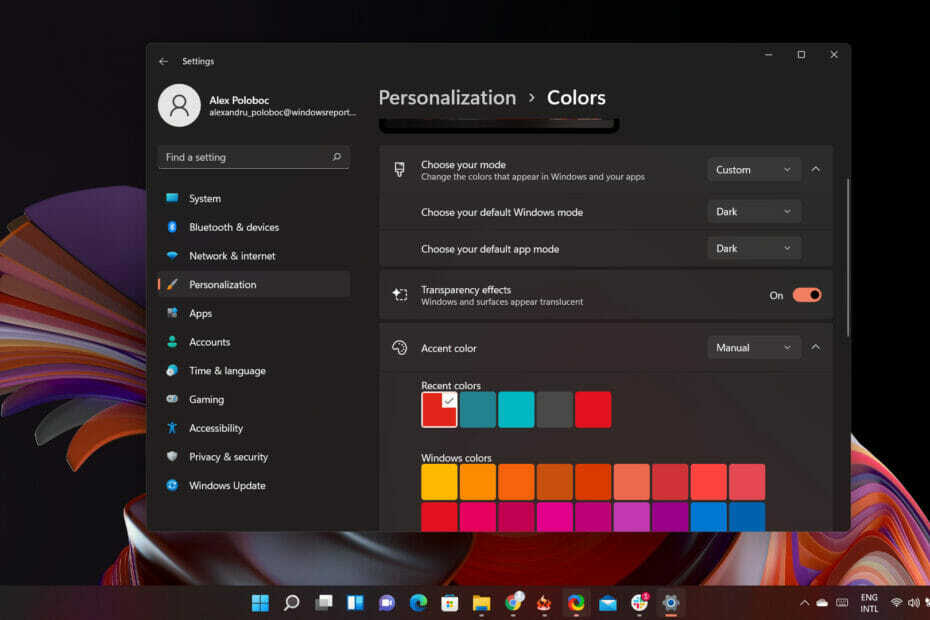
Damit es sich viel einladender und gemütlicher anfühlt, können Sie das Erscheinungsbild Ihres Windows-Betriebssystems nach Belieben personalisieren.
Und natürlich gibt es Dutzende von Möglichkeiten, bestimmte Dinge zu ändern und zu ändern, die Ihrer Meinung nach weitere Optimierungen verdienen.
Als Beispiel können Sie aktivieren oder deaktivieren Akzentfarbe anzeigen in Titelleisten und Fenstern, eine Option, mit der Sie den Fensterrahmen ein- oder ausblenden können.
Wenn Sie diese Einstellung weniger nützlich finden, können Sie die Farbe des Fensterrahmens auf Ihrem. deaktivieren
Windows 11 angetriebenes Gerät. Wenn Sie fragen, wie Sie das tun können, haben wir Sie abgedeckt.Ich möchte nicht, dass meine Fenster und Ränder farbig sind, was kann ich tun?
Die neueste Version des Betriebssystems wird mit einer Akzentfarbenfunktion geliefert, die Farben an Fensterrändern rendert.
Wenn Sie schon seit einiger Zeit ein Windows-Benutzer sind, wissen Sie bereits, dass das Betriebssystem in Bezug auf die Anpassung ziemlich freizügig ist. Es gibt also viele Möglichkeiten, dies zu Ihrem Vorteil zu nutzen.
Heute konzentrieren wir uns jedoch auf das Aktivieren/Deaktivieren von Akzentfarben und der Fensterrahmenfarbe.
Wie deaktiviere ich die Akzentfarbe für Start und Taskleiste?
- Klicken Sie mit der rechten Maustaste auf Ihren Desktop und wählen Sie Personifizieren aus dem Menü.

- Klicken Sie auf die Farben Taste.

- Deaktivieren Sie die Option namens Akzentfarben auf Start- und Taskleiste anzeigen.
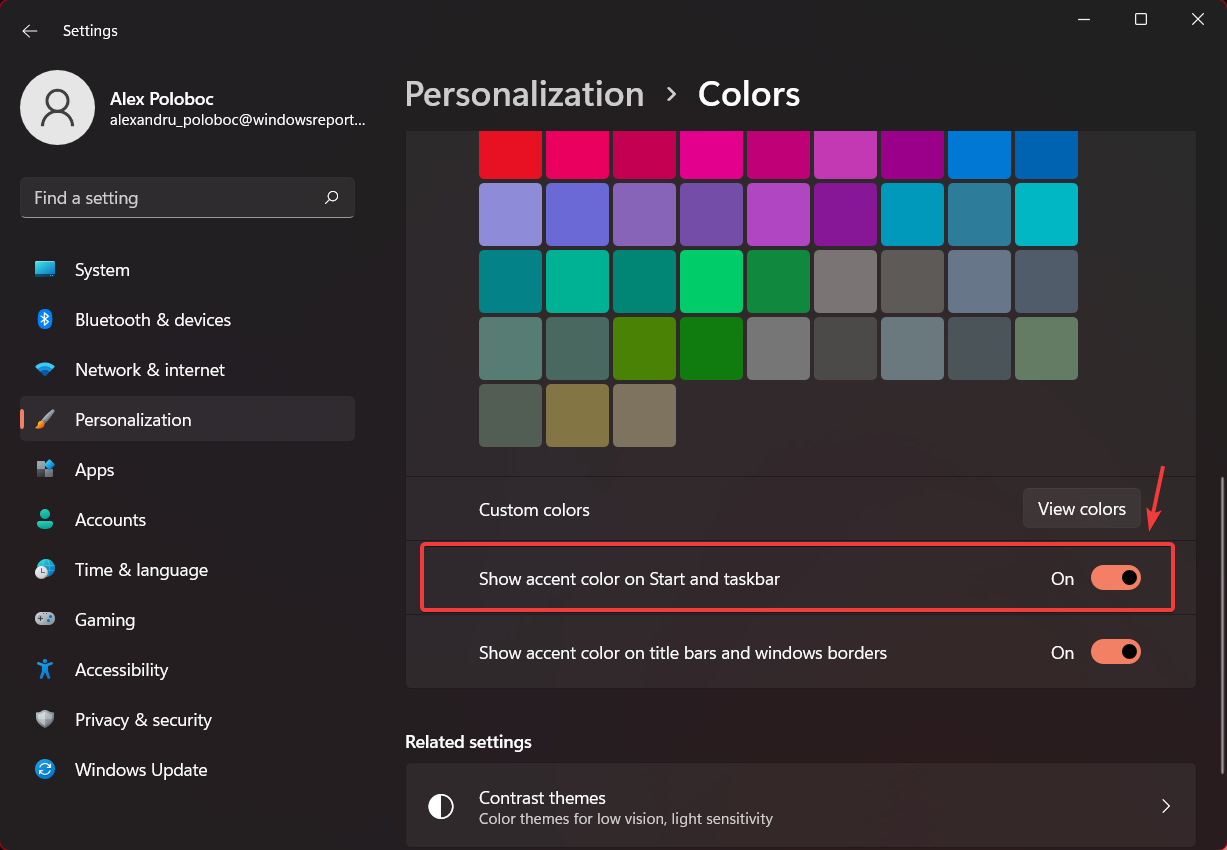
Dies ist nur für den Fall, dass Sie nicht möchten, dass Ihre ausgewählte Akzentfarbe auch auf Ihre Taskleiste und Ihr Startmenü angewendet wird, sondern diese sauber und transparent halten möchten.
Sie können diese Option jederzeit mit demselben Verfahren wieder aktivieren, da dies keine dauerhafte Änderung ist.
Wie kann ich den Fensterrahmen deaktivieren?
- Klicken Sie mit der rechten Maustaste auf Ihren Desktop und wählen Sie Personifizieren aus dem Menü.

- Klicken Sie auf die Farben Taste.

- Deaktivieren Sie die Option namens Akzentfarbe auf Titelleisten und Fensterrändern anzeigen.
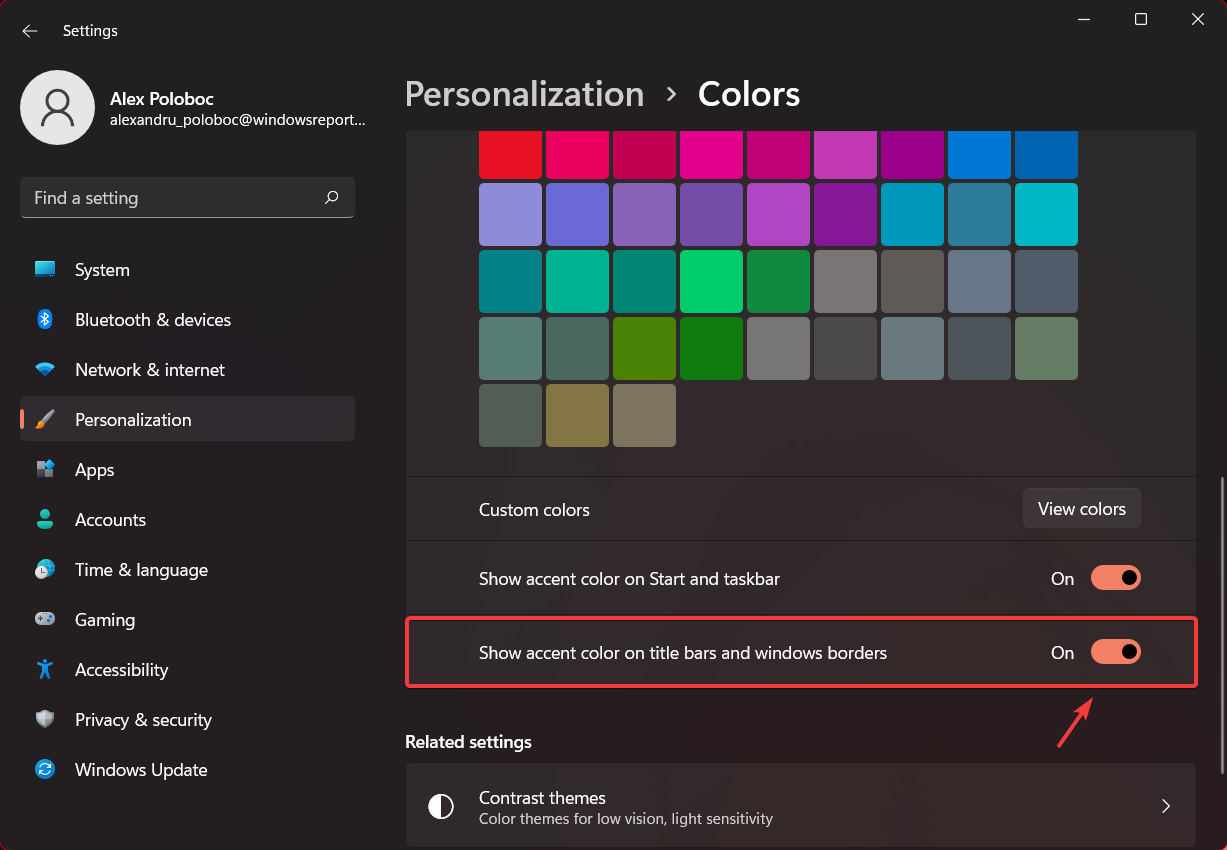
Diese Aktion deaktiviert die Fensterrahmenfarbe in Windows 11 vollständig. Wie oben erwähnt, können Sie jedoch jederzeit wieder einsteigen und es aktivieren.
Soll ich diese Einstellungen an oder aus lassen?
Es gibt keine offizielle Anleitung oder Dokumentation, die besagt, dass solche Optionen jederzeit aktiviert sein müssen. Dies sind lediglich kosmetische Einstellungen, die sich nicht auf die Gesamtleistung Ihres Geräts auswirken.
Sie können also beliebig viele visuelle Änderungen an Ihrem Betriebssystem vornehmen. Denken Sie daran, dass all diese Änderungen mit ein paar einfachen Klicks rückgängig gemacht werden können, also fahren Sie fort und passen Sie jeden Aspekt des Betriebssystems nach Ihren Wünschen an.
Denken Sie daran, dass Sie an der richtigen Stelle sind, wenn Sie sich technisch noch nie in einer Situation befinden oder einfach Hilfe mit Ihrem Laptop oder Tablet benötigen.
Behalten Sie Akzentfarben bei oder deaktivieren Sie sie? Teilen Sie uns Ihre Präferenzen im Kommentarbereich unten mit.